تاريخ النشر: 13 تشرين الثاني (نوفمبر) 2024
لنفترض أنّك تطّلع على أحد مسارات الأداء وتريد تمييز منطقة معيّنة، مثل أطول مهمة أو جزء غير ضروري من العمل. ربما أردت تدوين ملاحظات للرجوع إليها في المستقبل أو مشاركة النتائج مع زميل. ما هي أفضل طريقة لإجراء ذلك؟
بالطبع، يتم طباعة المخطط على قطعة كبيرة من الورق ورسم ملاحظاتك وكتابتها يدويًا، أو استخدام برامج تابعة لجهات خارجية لرسم ملاحظات على لقطة شاشة للمخطط. (على الرغم من أنّ هذه كانت أفضل طريقة حتى الآن).

في إطار التزام فريقنا بمهام المطوّرين المبسّطة، يسرّنا تقديم بديل لهذه الخيارات: إمكانية إضافة تعليقات توضيحية مباشرةً إلى التتبّع ضمن لوحة الأداء.
يمكنك الآن إضافة تعليقات توضيحية إلى عمليات التتبُّع في الوقت الفعلي والتنقّل بين هذه التعليقات بسهولة، بل وحفظها مباشرةً في ملف التتبُّع. ويجعل ذلك مشاركة الإحصاءات المميّزة سهلة مثل إرسال ملف، مع التخلص من الحاجة إلى أدوات خارجية أو حلول بديلة. لا تساعدك التعليقات التوضيحية في تصحيح أخطاء الأداء فحسب، بل تساعدك أيضًا في التعرّف بسرعة على المشكلة نفسها التي يواجهها زميلك أو فهمها بشكل أفضل بدون الحاجة إلى تبادل الكثير من الرسائل.
هناك ثلاثة أنواع من التعليقات التوضيحية:
النطاقات الزمنية التي تمت عليها تعليقات توضيحية: تصنيف أي نطاق زمني في المخطط الزمني
الإدخالات التي تمت عليها تعليقات توضيحية: إضافة تصنيف إلى أي إدخال في المخطط الزمني
عمليات ربط الإدخالات: ربط أي إدخالَين بسهم لعرض علاقتهما
لنلقِ نظرة على كل نوع من أنواع التعليقات التوضيحية والسيناريوهات التي قد تواجهك فيها.
النطاقات الزمنية المُشارَك فيها تعليقات توضيحية
من عمليات سير العمل الشائعة في DevTools تسجيل تتبع لتصحيح أخطاء التفاعل البطيء. قد يبدو عرض التتبّع مربكًا في البداية، ولكن مع التوغّل في عناصر معيّنة من معالِجات الأحداث وعمليات تسلسل استدعاء الدوال البرمجية، سيبدأ هذا العرض في أن يكون مفهومًا. من الإجراءات التي يمكنك اتّخاذها لتسهيل استخدام عرض التتبّع هي إنشاء تعليق توضيحي لتصنيف كيفية قضاء فترة زمنية معيّنة بشكل عام. على سبيل المثال، قد يكون من المفيد إضافة تعليقات توضيحية إلى النطاق الزمني لكي يتم تعديل واجهة المستخدم بشكل ذي مغزى بعد تفاعل المستخدم.
لإضافة تعليق توضيحي إلى نطاق زمني: اضغط مع الاستمرار على Shift واسحب من بداية التفاعل إلى تعديل واجهة المستخدم. بعد ذلك، اكتب تصنيفًا لإنشاء التعليق التوضيحي. إذا لم يكن النطاق المحدّد صحيحًا، يمكنك إلغاؤه بالنقر بعيدًا قبل الكتابة. لتعديل تصنيف تعليق توضيحي، انقر عليه مرّتين. في الوقت الحالي، لا يمكنك تعديل النطاق الزمني لتعليق توضيحي حالي. إذا كان الإطار الزمني غير صحيح، احذف التعليق التوضيحي وأنشئ تعليقًا توضيحيًا جديدًا.
باستخدام هذا التعليق التوضيحي، ستتمكّن من الاطّلاع بشكل أوضح على كل الأعمال التي يجب إجراؤها قبل التغيير المرئي للمستخدم، ما يتيح لك التركيز على تصحيح الأخطاء وفقًا لذلك.
الإدخالات التي تتضمّن تعليقات توضيحية
لجعل التغيير المرئي للمستخدم أكثر وضوحًا، يمكنك أيضًا إضافة تعليق توضيحي إلى المهمة المسؤولة عن عملية النقل باستخدام تصنيف إدخال.
لإنشاء تصنيف للإدخال: انقر مرّتين على الإدخال المحدّد واكتب تصنيفك أو انقر بزر الماوس الأيمن على الإدخال واختَر "تصنيف الإدخال" من قائمة السياقات. لتعديل تصنيف تعليق توضيحي، انقر مرّتين على الإدخال أو التصنيف. بدلاً من ذلك، اختَر خيار "إدخال تصنيف" من قائمة السياقات.
باستخدام هذه التعليقات التوضيحية للعمليات، من الأسهل تحديد العمل الذي يُعدّ مهمًا (أو غير مهم) للتفاعل ومدة تنفيذه.
عمليات ربط الإدخال
الطريقة الثالثة التي يمكننا من خلالها إضافة تعليقات توضيحية إلى التتبّع هي رسم العلاقة بين التفاعل والمهمة الطويلة المسؤولة عن النقل.
لإنشاء رابط بين الإدخالات: انقر مرّتين على الإدخال الذي تريد ربطه بإدخال آخر، ثم انقر على السهم الذي يظهر على يسار هذا الإدخال. بعد ذلك، انقر على الإدخال الذي تريد ربطه به. بدلاً من ذلك، انقر بزر الماوس الأيمن على الإدخال واختَر "ربط الإدخالات" من قائمة سياق الإدخال.
وبالتالي، على الرغم من انتهاء التفاعل نفسه، يمكنك استخدام هذا النوع من التعليقات التوضيحية لعرض صلة التفاعل بوضوح أكبر بالمهام الطويلة اللاحقة التي تؤدي في النهاية إلى حظر واجهة المستخدم.
حذف التعليقات التوضيحية وإخفاؤها
يمكن حذف جميع التعليقات التوضيحية بسرعة من عرض قائمة التعليقات التوضيحية في الشريط الجانبي. يؤدي تمرير مؤشر الماوس فوق تعليق توضيحي إلى ظهور رمز المهملات . انقر على هذا الرمز لحذف التعليق التوضيحي.
بدلاً من ذلك، لحذف تصنيفات الإدخالات والتعليقات التوضيحية لربط الإدخالات المرتبطة بحدث معيّن، انقر بزر الماوس الأيمن على الحدث واختَر "حذف التعليقات التوضيحية". يمكن أيضًا حذف التعليقات التوضيحية التي تتضمّن تصنيفات من خلال إزالة التصنيف وحفظ التعليقات التوضيحية.
إذا كنت تريد إخفاء التعليقات التوضيحية بدون حذفها كي لا تقاطعك أثناء استكشاف التتبُّع، ما عليك سوى وضع علامة في مربّع الاختيار "إخفاء التعليقات التوضيحية" في أسفل الشريط الجانبي للتعليقات التوضيحية. سيتم حفظ هذا الخيار المفضّل. عند تحميل تتبع يتضمّن تعليقات توضيحية عندما يكون هذا الإعداد مفعَّلاً، ستظل التعليقات التوضيحية مخفية إلى أن تزيل العلامة من مربّع الاختيار.
حفظ عمليات التتبُّع التي تحتوي على تعليقات توضيحية أو تحميلها
رائع، لقد أضفت كل هذه التعليقات التوضيحية لمساعدة نفسك والآخرين على فهم التتبّع. ما هي الخطوات التالية؟
لا داعي لأخذ لقطات شاشة للتتبّع وإرسالها إلى زميل كما كان يحدث في السابق، قبل توفّر التعليقات التوضيحية. ما عليك سوى حفظ الملف الذي يتضمّن التعليقات التوضيحية وإرساله إليهم. هذا كلّ ما عليك فعله. يمكنه تحميل الملف إلى لوحة الأداء والاطّلاع على جميع التعليقات التوضيحية التي أضفتها في سياق التتبّع، أو ربما إضافة المزيد من التعليقات التوضيحية وإرسالها إليك مرة أخرى.
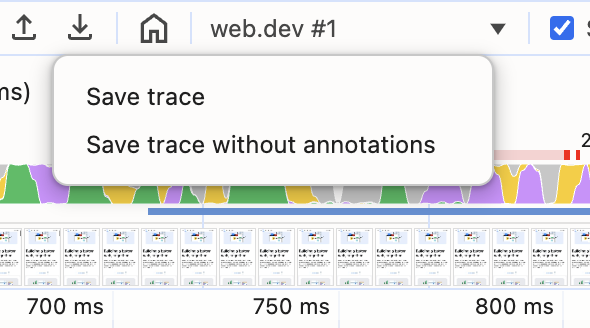
ستحفظ أدوات المطوّرين أيضًا أنواعًا أخرى من التخصيصات في عرض التتبّع. على سبيل المثال، يمكنك عزل منطقة ذات أهمية من خلال التكبير وضبط مسار تنقّل، أو إخفاء الإدخالات في تسلسلات استدعاء غير ذات صلة، وسيتم الاحتفاظ بجميع هذه الإعدادات في ملف التتبّع، ما يسهّل التعاون في تصحيح أخطاء الأداء. من خلال كل هذه التخصيصات، يمكنك لفت الانتباه إلى أهم العناصر مع تقديم سياق التتبّع التفاعلي بالكامل، على عكس لقطة الشاشة.
للحفاظ على التعليقات التوضيحية والتخصيصات الأخرى، انقر على الخيار حفظ التتبُّع ضمن رمز التنزيل . عند تحميل أحد عمليات التتبّع، سيتضمّن جميع هذه التخصيصات. الحفظ مع التعليقات التوضيحية هو الخيار التلقائي، ولكن إذا أردت حفظ ملف التتبّع الأوّلي فقط، اختَر الخيار حفظ بيانات التتبّع بدون التعليقات التوضيحية.
الخاتمة
قد تبدو هذه المعلومات كثيرة، ولكن لا داعي للقلق. يمكن العثور على تعليمات إنشاء التعليقات التوضيحية في أي وقت في علامة التبويب "التعليقات التوضيحية" في الشريط الجانبي للوحة الأداء. تقدّم علامة التبويب هذه تعليمات في حال عدم توفّر تعليقات توضيحية، وتعرض قائمة بالتعليقات التوضيحية بعد إنشائها.
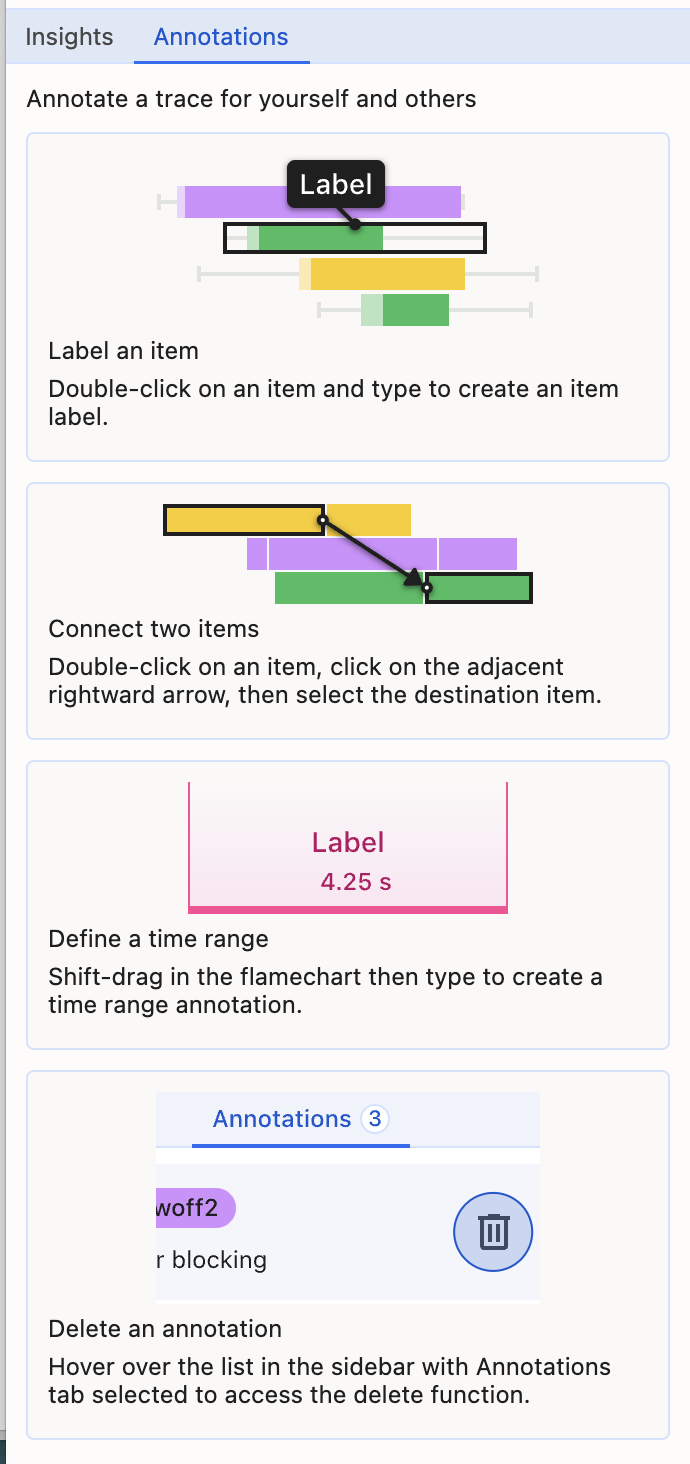
وبالمثل، تتيح التعليقات التوضيحية في لوحة الأداء للمطوّرين تحديد اللحظات المهمة في عملية التتبّع، مع إضافة سياق وإحصاءات مخصّصة. ويؤدي ذلك إلى تبسيط عملية التحليل، ما يسهّل عملية المشاركة والتعاون في تحسينات الأداء. جرِّب التعليقات التوضيحية في لوحة "الأداء" وأخبِرنا برأيك. إذا كانت لديك أي ملاحظات، يسرّنا قراءة تعليقاتك في الطلب العلني.
يمكنك الآن التوقف عن استخدام أدوات خارجية والاستفادة من سير عمل أكثر كفاءة.


